
Lag en ønskeliste i iTunes på PC
Du kan lage en ønskeliste med objekter du vil kjøpe fra iTunes Store på et senere tidspunkt. Kontoen din belastes ikke før du kjøper et objekt.
Kun du kan se ønskelisten.
Lag en ønskeliste eller legg til objekter i listen
Gå til iTunes-appen
 på PC-en din.
på PC-en din.Velg et alternativ (som Musikk eller Lydbøker) fra lokalmenyen øverst til venstre, og klikk deretter på Butikk.
Hvis du ikke kan se Musikk, Filmer eller TV-programmer i lokalmenyen, må du bruke Apple Music-appen
 eller Apple TV-appen
eller Apple TV-appen  du installerte på enheten din. Se Brukerveiledning for Apple Music for Windows eller Apple TV-brukerhåndboken for Windows for mer informasjon.
du installerte på enheten din. Se Brukerveiledning for Apple Music for Windows eller Apple TV-brukerhåndboken for Windows for mer informasjon.Klikk i søkefeltet øverst til høyre i iTunes-vinduet, og skriv inn ett eller flere ord.
iTunes viser en liste over objekter som inneholder søketeksten du skrev inn.
Hvis du vil velge hvor du skal søke, klikker du på Butikk øverst til høyre i søkeresultatene.
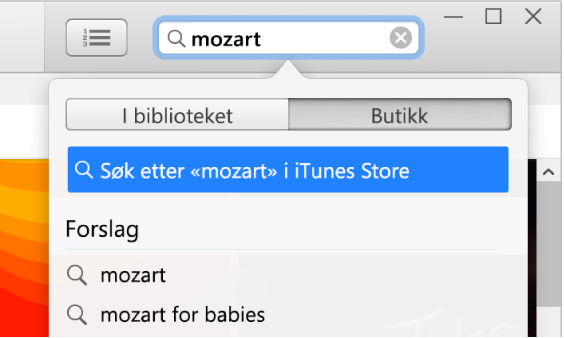
Trykk på Enter.
Søkeresultatene vises i iTunes-vinduet.
Merk: I stedet for å søke i iTunes Store, kan du navigere – klikk på Store, bla gjennom ulike album, sanger og kategorier i vinduet, og marker et objekt.
Hvis du vil ha en smakebit før du legger det til på ønskelisten, flytter du pekeren over objektet og klikker på
 .
.Hvis du vil legge til et objekt på ønskelisten, klikker du på pilen ved siden av prisen, velger Legg til i ønskelisten fra lokalmenyen og følger deretter instruksjonene på skjermen.
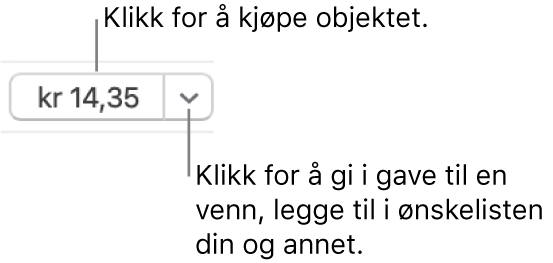
Vis, kjøp eller fjern objekter fra ønskelisten
Gå til iTunes-appen
 på PC-en din.
på PC-en din.Velg Konto > Ønskeliste, og gjør deretter ett av følgende:
Kjøp et objekt fra ønskelisten: Klikk på prisen ved siden av objektet du vil kjøpe.
Hvis du vil forsikre deg om at en sang er den du er ute etter, kan du høre en 30- eller 90-sekunders smakebit av sangen ved å dobbeltklikke på sangtittelen eller klikke på
 for sangen.
for sangen.Fjern et objekt fra ønskelisten: Marker objektet eller flytt pekeren over det, og klikk deretter på
 .
.
Ønskeliste-siden inkluderer også lister over alle objekter du har forhåndsvist i iTunes Store eller ved hjelp av Siri på iPhone, iPad eller iPod touch.